Démarrage Rapide Limelight 3

Spécifications Matérielles
- Dimensions : 3,174 po x 1,930 po (80,61 mm x 49,01 mm)
- Épaisseur : 1,160 po (29,46 mm)
- Masse : 0,17 lb
- Montage par trou traversant #10 / M4
- Alimentation : 4,1V-16V
- Alimentation (variante Limelight 3 2025 à bouton rouge) : 4,1V-24V, maximum absolu 30V
- Consommation maximale de 7W
- Éclairage LED : 600 lumens, illumination verte
- Capteur : OV5647 Couleur Rolling Shutter (640x480 @ 90FPS)
- Objectif M12 remplaçable
- 62,5° de champ de vision horizontal, 48,9° de champ de vision vertical
- Boîtier en ABS noir
- Port Ethernet RJ45 10/100
- Port hôte USB-A 5Gbps
- Port CAN Bus
- Port I2C
- Voyants d'état : Vert (détection de cible), Jaune (état du réseau)
- Support pour accélérateur de réseau neuronal Google Coral USB
Capacités Logicielles (Limelight OS)
- Vision haute performance plug-and-play. Aucune expérience requise.
- Interface utilisateur basée sur navigateur auto-hébergée pour la configuration des pipelines de vision
- Support REST/HTTP, Websocket, NetworkTables, ModbusTCP et ROS
- Exposition fixe configurable, gain du capteur, résolution et fréquence d'images.
- Configuration de 10 pipelines de vision interchangeables à chaud :
- Pipelines Python personnalisés avec OpenCV 4.10, numpy, etc.
- Suivi AprilTag 2D, 3D et localisation du robot
- Localisation 3D complète (GPS du robot) avec MegaTag1
- Localisation 3D complète plus précise (GPS du robot) avec fusion IMU externe avec MegaTag2
- 20fps @ 1280x960 (réduction 2x), 50fps @ 640x480 (réduction 2x)
- Visualiseur 3D complet dans l'interface web
- Pipelines de détection de blobs de couleur à 90FPS
- Pipelines de détection d'objets par réseau neuronal
- Pipelines de classification d'images par réseau neuronal
- Pipelines de suivi de codes-barres
- Pipeline viseur pour streaming à faible latence
- Interface de calibration intrinsèque Charuco intégrée pour des pipelines de vision haute précision.
- Visualisation de la calibration intrinsèque
- Streaming MJPEG intégré à faible latence. Orientation du flux configurable
1. Montage du Limelight 3
Montage par trou traversant
- Utilisez des vis #10-32 ou #10-24 de 1 1/4" avec des écrous nylock
- Alternativement, utilisez des boulons M4 de 38mm avec des écrous nylock
- Utilisez des rondelles en plastique pour préserver la finition du boîtier
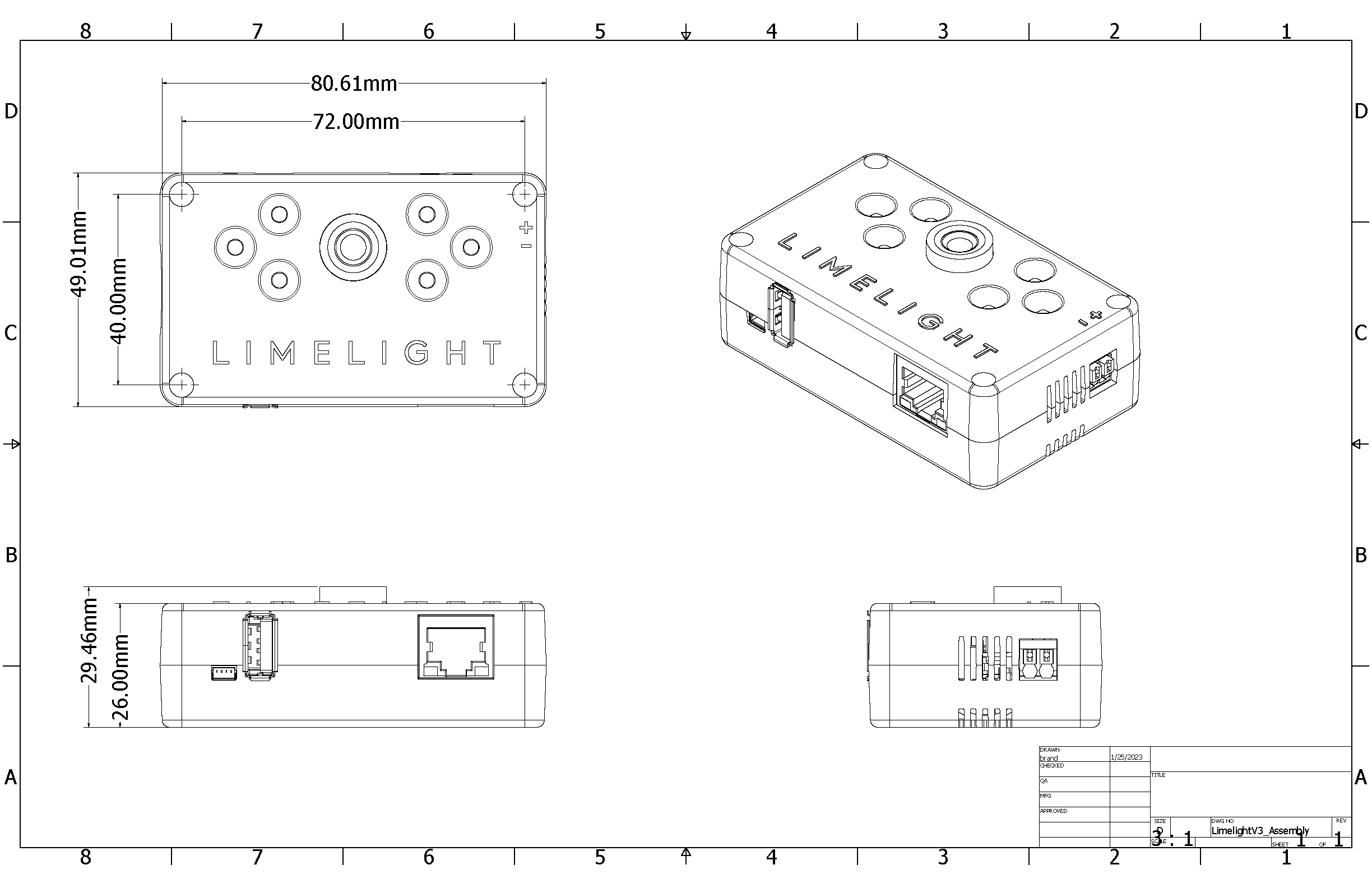
2. Câblage du Limelight 3
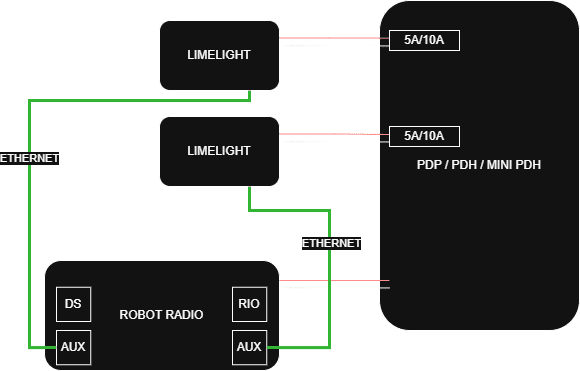
Alimentation
- Faites passer deux fils 18-20AWG de votre Limelight à un emplacement sur votre PDP/PDH
- Ajoutez un disjoncteur de 5A au même emplacement
- Important : Un VRM dédié est fortement recommandé pour la protection des LL3 pré-2025 (bouton blanc) contre les décharges de charge dues aux événements de freinage régénératif des entraînements à pivot + déconnexion de la batterie
- (Non requis) Utilisez des embouts Weidmuller pour des résultats optimaux (Illustré, fil 20AWG avec embouts orange Weidmuller 20AWG)
- Embouts :
- Outils de sertissage d'embouts économiques :

Ethernet
- Faites passer un câble Ethernet de votre Limelight à votre radio robot
- Utilisez des câbles Cat6 torsadés avec des fils multibrins (idéalement 20AWG)
- Ajoutez un serre-câble à votre câble Ethernet
3. Accès à l'Interface Web
Après avoir connecté votre Limelight 3 à votre réseau :
- Allumez votre robot et connectez votre ordinateur portable au réseau de votre robot
- Utilisez l'une de ces méthodes pour accéder à l'interface web :
- Méthode 1 : Ouvrez l'application Limelight Hardware Manager, recherchez les Limelights et double-cliquez sur votre Limelight lorsqu'il apparaît
- Méthode 2 : Ouvrez un navigateur web et accédez à
http://limelight.local:5801 - Méthode 3 : Ouvrez un navigateur web et accédez à l'adresse IP statique de votre Limelight avec le port 5801 (si configuré)
Une fois connecté, vous aurez accès à :
- Onglet Paramètres - Configurez le numéro d'équipe, le nom d'hôte et d'autres paramètres système
- Onglets Pipeline de vision - Configurez et ajustez vos pipelines de traitement de vision
- Onglet Caméra & Réticule - Ajustez les paramètres de la caméra et du réticule
- Onglet Visualisation 3D - Visualisez en temps réel la détection et la localisation des AprilTags
Toute la configuration se fait via cette interface web. Les modifications sont enregistrées automatiquement sur votre Limelight.
4. Mise à jour de LimelightOS
Sauvegardez vos pipelines et scripts avant la mise à niveau - ils seront effacés pendant ce processus !
- Éteignez votre Limelight
- Téléchargez les derniers pilotes USB, image LimelightOS et outil Balena Flash
- Connectez un câble USB->USB-C de votre ordinateur portable à votre Limelight (votre Limelight s'allumera automatiquement)
- Exécutez "Balena Etcher" en tant qu'administrateur
- Votre machine peut prendre jusqu'à 20 secondes pour reconnaître la caméra
- Sélectionnez la dernière image .zip dans votre dossier de téléchargements
- Sélectionnez un périphérique "Compute Module" dans le menu "Drives"
- Cliquez sur "Flash"
- Une fois le flashage terminé, retirez le câble USB de votre Limelight
Connectez le câble USB-C uniquement pendant l'imagerie. Limelight entre dans un mode de flash spécial lorsque le câble USB est connecté. Vous ne pourrez pas accéder à l'interface web lorsque Limelight est en mode flash.
5. Configuration Réseau
Définition du numéro d'équipe (Requis pour FRC / Networktables)
- Allumez votre robot et connectez votre ordinateur portable au réseau de votre robot
- Ouvrez le Limelight Hardware Manager, recherchez les Limelights et double-cliquez sur l'entrée qui apparaît
- Alternativement, naviguez vers http://limelight.local:5801
- Allez dans l'onglet "Settings"
- Entrez votre numéro d'équipe et appuyez sur "Update Team Number"
Définition d'un nom d'hôte unique (Uniquement requis pour les systèmes FRC / Networktables avec plusieurs Limelights)
- Si vous utilisez plusieurs Limelights, chaque Limelight doit avoir un nom d'hôte unique
- Dans l'onglet paramètres, configurez un nom d'hôte et cliquez sur le bouton "set hostname"
Configuration d'une IP statique (Recommandé, non obligatoire)
- Changez "IP Assignment" en "Static"
- Définissez l'adresse IP à "10.TE.AM.11"
- L'équipe 916 utilise 10.9.16.xx
- L'équipe 9106 utilise 10.91.6.xx
- L'équipe 9016 utilise 10.90.16.xx
- Définissez le masque de réseau à "255.255.255.0"
- Définissez la passerelle à "10.TE.AM.1"
- Cliquez sur "Update"
- Redémarrez votre robot
- Accédez à votre panneau de configuration à 10.TE.AM.11:5801 et au flux de la caméra à 10.TE.AM.11:5800
- Si vous utilisez plusieurs Limelights, donnez à chaque Limelight une adresse IP statique unique
Q. Pourquoi recommandons-nous l'utilisation d'une adresse IP statique ?
R. Cela réduit de plusieurs secondes le temps de démarrage de Limelight. Deuxièmement, les équipes ont historiquement eu des problèmes avec l'attribution DHCP et les répondeurs mDNS sur les terrains FRC réels et avec le firmware radio des événements.
Nous recommandons également de définir des adresses IP statiques sur votre robo-rio et votre station de pilotage. Les paramètres réseau à utiliser sur tous ces appareils se trouvent dans la moitié inférieure de cette page web
6. Contrôle des LEDs
Limelight 3 comprend des LEDs d'illumination vertes intégrées avec une puissance de 600 lumens. Ces LEDs peuvent être contrôlées de plusieurs façons :
Via l'interface Web
- Naviguez vers l'onglet Camera & Crosshair dans l'interface web
- Utilisez le menu déroulant LED Mode pour sélectionner :
- On - Toujours allumé
- Off - Toujours éteint
- Blink - Faire clignoter les LEDs
- Pipeline - Les LEDs s'allument lorsqu'une cible est détectée
Via NetworkTables ou API
- Définissez la valeur "ledMode" :
- 0 : Par défaut du pipeline
- 1 : Forcer l'extinction
- 2 : Forcer le clignotement
- 3 : Forcer l'allumage
7. Mise à niveau Global Shutter pour Limelight 3
- Imprimez la nouvelle moitié avant du boîtier https://downloads.limelightvision.io/cad/ll3_conversion_stl.stl https://downloads.limelightvision.io/cad/ll3_conversion_step.stp
Remarque - vous pouvez utiliser le boîtier d'origine, mais seuls les deux trous de montage supérieurs pour le nouveau module de caméra fonctionneront.
-
Fixez le module de caméra ov9281 suivant (ne fixez pas la carte LED) https://www.robotshop.com/products/ov9281-110-mono-camera-for-raspberry-pi-global-shutter-1mp
-
Téléchargez l'image Limelight 3G depuis la page Téléchargements C'est tout !
8. Dépannage
Indicateurs lumineux d'état
- Voyant vert : Clignote lentement (pas de cibles), clignote rapidement (cibles détectées)
- Voyant jaune : Clignote (pas d'IP statique), fixe (IP statique attribuée)
Modèles de diagnostic LED
- Clignotement alterné gauche/droite ou haut/bas : Le câble interne de la caméra s'est détaché ou le capteur d'image est endommagé
- Clignotement rapide (toutes les LEDs) : Le bouton de réinitialisation réseau a été maintenu pendant au moins 10 secondes
- Séquence de démarrage répétée : Le logiciel plante, possiblement en raison de dommages matériels
Si limelight.local:5801 ne fonctionne pas
- Vérifiez si Bonjour est installé (Windows : ajouter/supprimer des programmes)
- Désinstallez "bonjour print services" si vous avez deux éléments Bonjour
- Installez Bonjour depuis la page Téléchargements s'il est manquant
Réinitialisation de l'adresse IP
- Maintenez le bouton de configuration enfoncé pendant 10 secondes après le démarrage de votre Limelight
- La configuration réseau sera réinitialisée à l'adressage dynamique au prochain démarrage